PPT如何使用图形剪切功能
来源:网络收集 点击: 时间:2024-04-05【导读】:
Microsoft Office PowerPoint是微软公司的演示文稿软件,用户可以在投影仪或者计算机上进行演示,也可以将演示文稿打印出来,制作成胶片,以便应用到更广泛的领域中。下面小编就来告诉大家PPT如何使用图形剪切功能。方法/步骤1/5分步阅读点击菜单栏中的“插入”,选择“形状”,在展开的形状中点击“椭圆”,鼠标左键拖动,插入一个椭圆。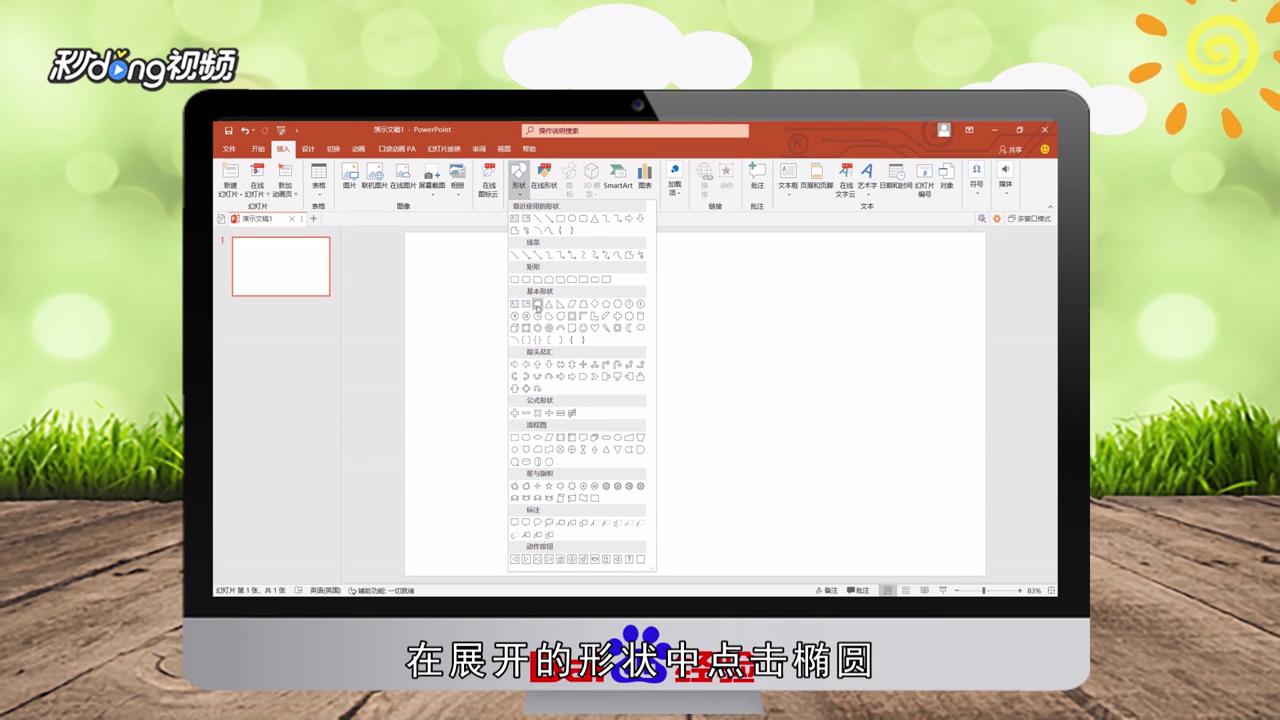 2/5点击鼠标右键,选择“设置形状格式”,在右侧的形状选项中点击“效果”,修改预设为外部向右偏移,再加模糊与距离都修改为“12磅”。
2/5点击鼠标右键,选择“设置形状格式”,在右侧的形状选项中点击“效果”,修改预设为外部向右偏移,再加模糊与距离都修改为“12磅”。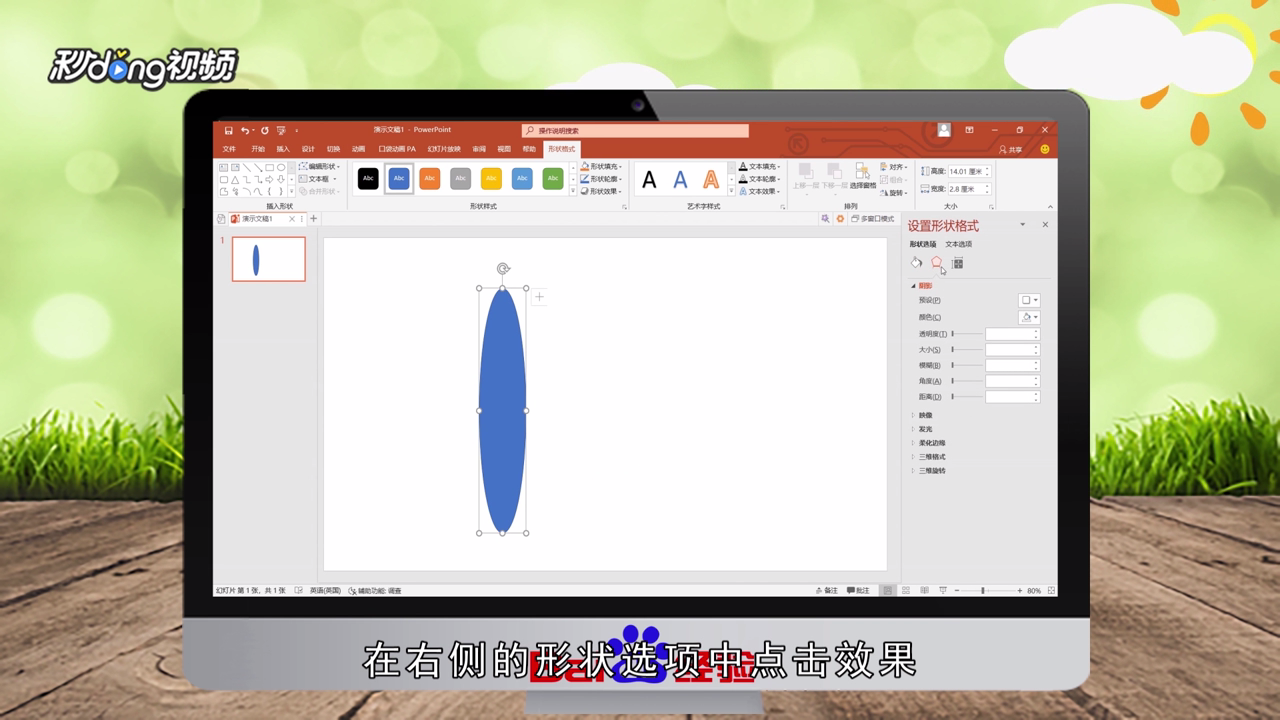 3/5在椭圆上点击鼠标右键,选择“剪切”,再鼠标右键,选择“粘贴”,在粘贴选项中选择“粘贴为图片”。
3/5在椭圆上点击鼠标右键,选择“剪切”,再鼠标右键,选择“粘贴”,在粘贴选项中选择“粘贴为图片”。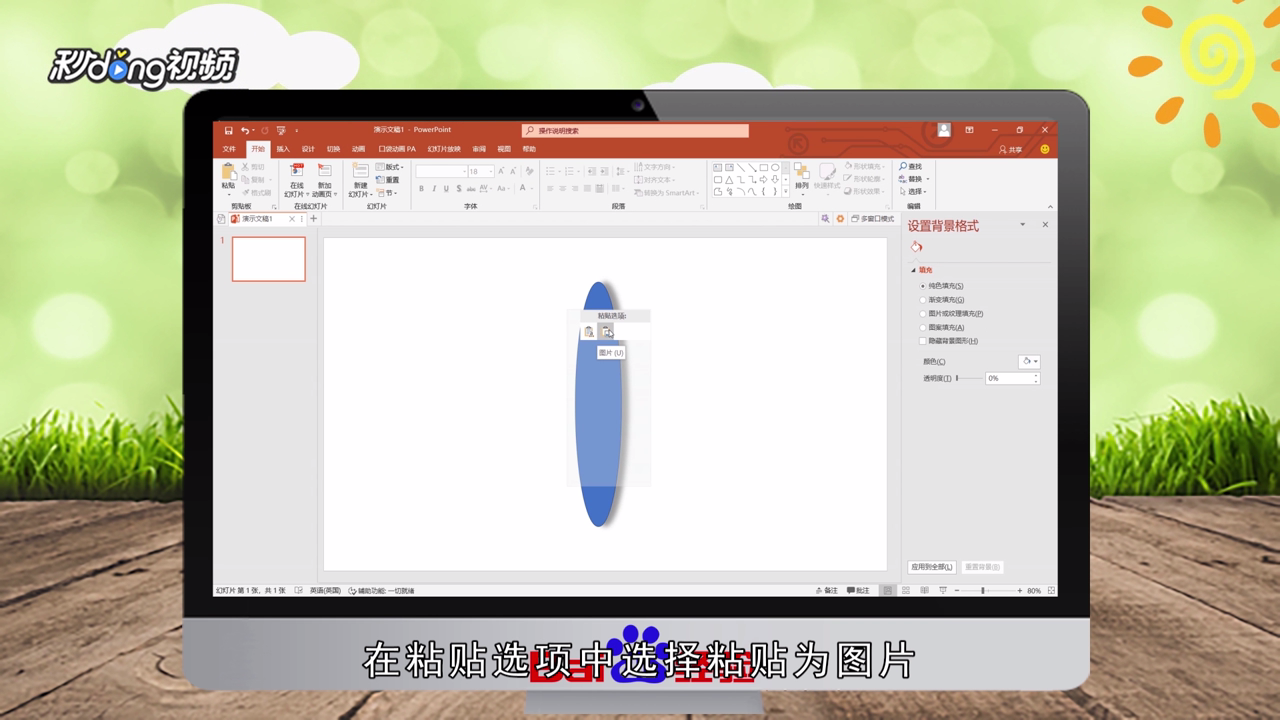 4/5在菜单栏中再点击“图片格式”,选择“裁剪”,移动椭圆,裁剪出阴影部分,在空白处点击鼠标左键,在菜单栏中选择“插入”,插入一张图片,在调整其大小位置即可。
4/5在菜单栏中再点击“图片格式”,选择“裁剪”,移动椭圆,裁剪出阴影部分,在空白处点击鼠标左键,在菜单栏中选择“插入”,插入一张图片,在调整其大小位置即可。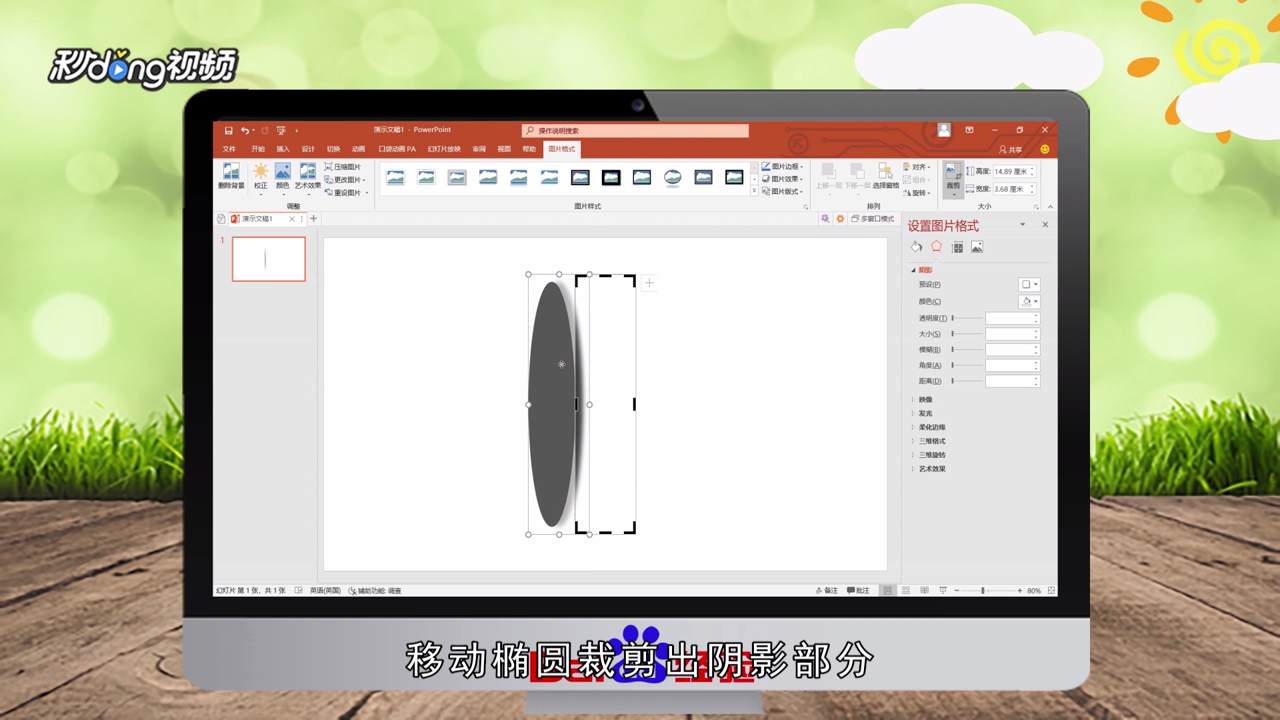 5/5总结如下。
5/5总结如下。
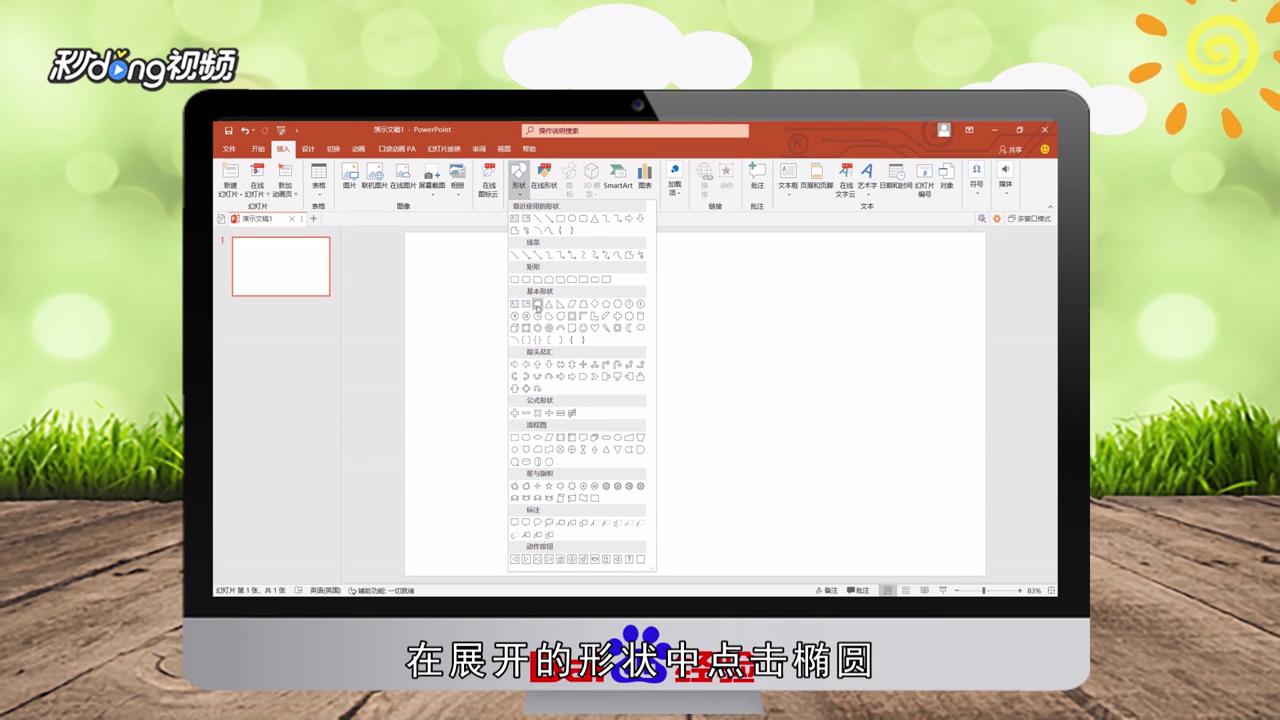 2/5点击鼠标右键,选择“设置形状格式”,在右侧的形状选项中点击“效果”,修改预设为外部向右偏移,再加模糊与距离都修改为“12磅”。
2/5点击鼠标右键,选择“设置形状格式”,在右侧的形状选项中点击“效果”,修改预设为外部向右偏移,再加模糊与距离都修改为“12磅”。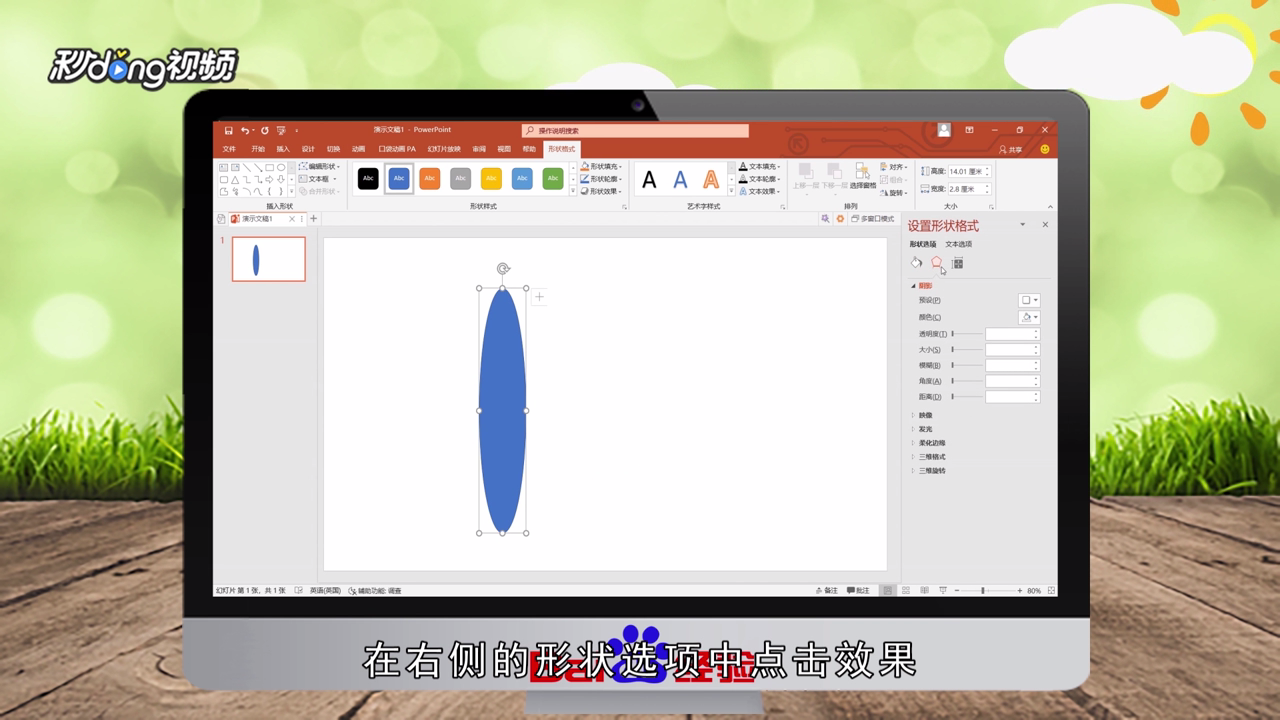 3/5在椭圆上点击鼠标右键,选择“剪切”,再鼠标右键,选择“粘贴”,在粘贴选项中选择“粘贴为图片”。
3/5在椭圆上点击鼠标右键,选择“剪切”,再鼠标右键,选择“粘贴”,在粘贴选项中选择“粘贴为图片”。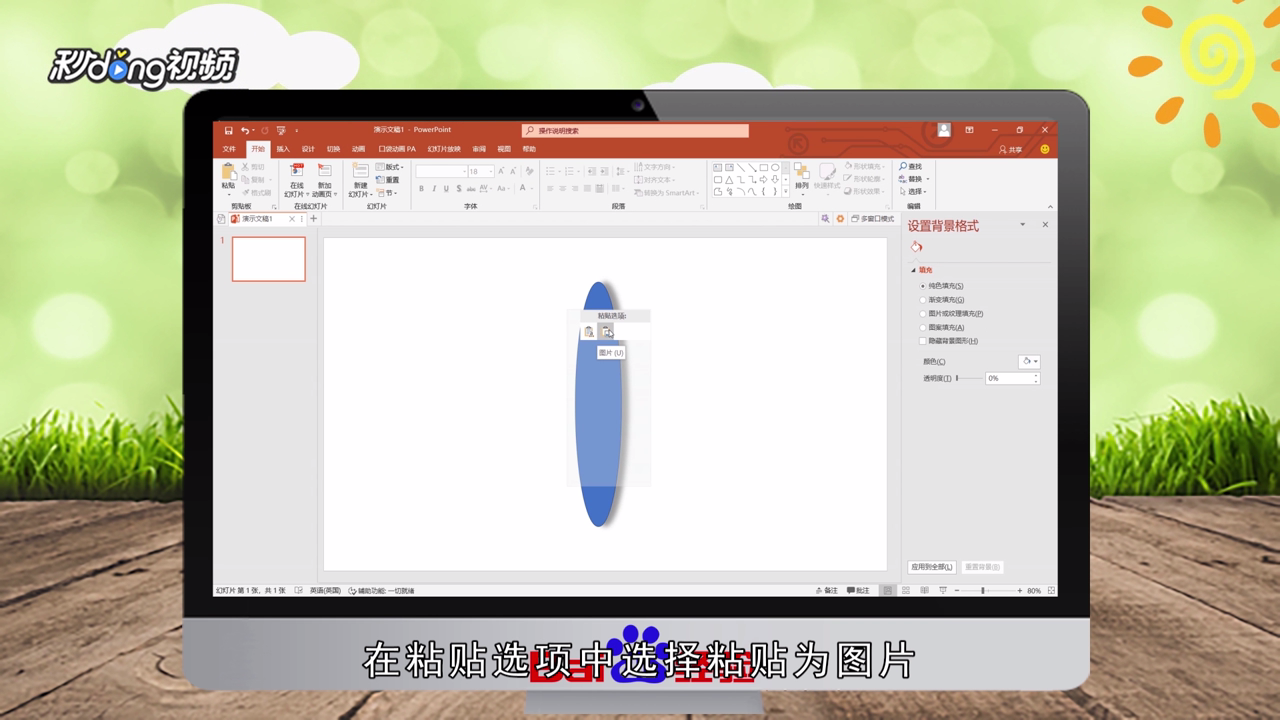 4/5在菜单栏中再点击“图片格式”,选择“裁剪”,移动椭圆,裁剪出阴影部分,在空白处点击鼠标左键,在菜单栏中选择“插入”,插入一张图片,在调整其大小位置即可。
4/5在菜单栏中再点击“图片格式”,选择“裁剪”,移动椭圆,裁剪出阴影部分,在空白处点击鼠标左键,在菜单栏中选择“插入”,插入一张图片,在调整其大小位置即可。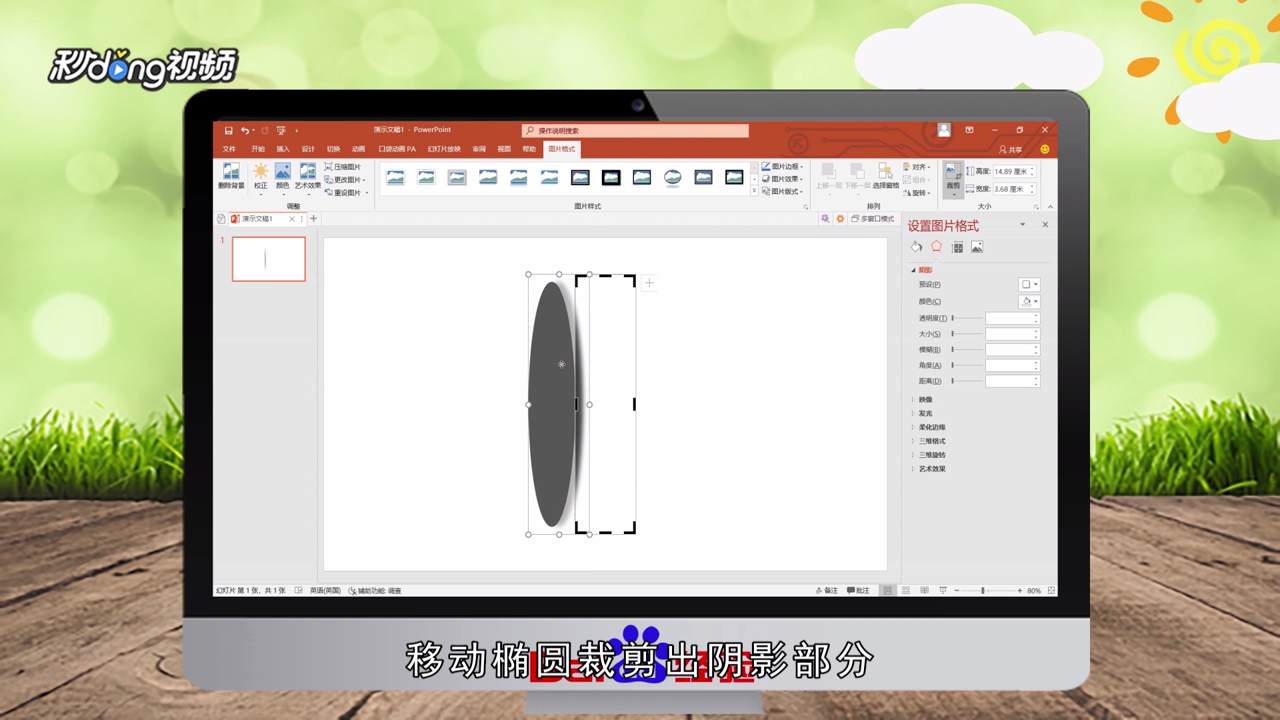 5/5总结如下。
5/5总结如下。
版权声明:
1、本文系转载,版权归原作者所有,旨在传递信息,不代表看本站的观点和立场。
2、本站仅提供信息发布平台,不承担相关法律责任。
3、若侵犯您的版权或隐私,请联系本站管理员删除。
4、文章链接:http://www.1haoku.cn/art_431488.html
上一篇:电信volte功能如何开通
下一篇:皱皮木瓜的食用方法
 订阅
订阅